 Instellen - Telefoonlijn aansluiten
Instellen - Telefoonlijn aansluiten
Breng een lijnverbinding tot stand en selecteer diverse instellingen voor het gebruik van de faxfuncties.
-
Zorg dat de printer is ingeschakeld.
-
Veeg naar FAX (Fax) en tik erop.
Als FAX (Fax) niet wordt weergegeven, selecteert u
 (HOME) en veegt u.
(HOME) en veegt u.Als Instellingen gebruikersbeheer (User management settings) is ingeschakeld, selecteert u de gebruiker en logt u in.
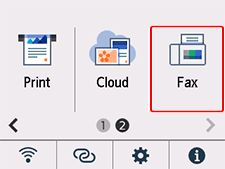
Handmatige instelling (Easy setup) wordt gestart.
-
Tik op Handmatige instelling starten (Start Easy setup).
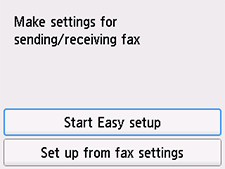
-
Tik op Volgende (Next).
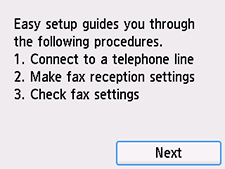
-
Sluit de meegeleverde telefoonkabel aan op de aansluiting met de aanduiding
 op de achterkant van de printer.
op de achterkant van de printer.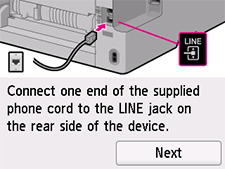
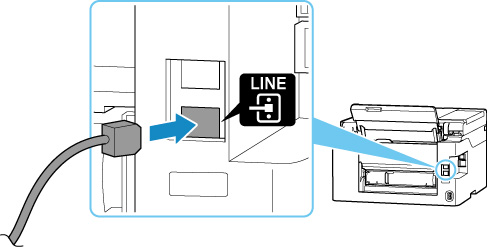
 Opmerking
Opmerking-
Voor gebruikers in het Verenigd Koninkrijk:
Als de stekker van het externe apparaat niet kan worden aangesloten op de aansluiting op de printer, moet u een adapter van B.T. aanschaffen om het externe apparaat als volgt aan te sluiten:
Sluit de adapter van B.T. aan op de telefoonkabel waarmee het externe apparaat wordt aangesloten en sluit vervolgens de adapter van B.T. aan op de aansluiting voor extern apparaat.
-
-
Tik op Volgende (Next).
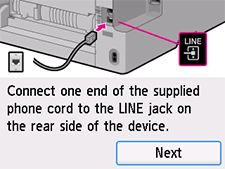
-
Sluit het andere uiteinde van de telefoonkabel aan op een xDSL-modem of een splitter.
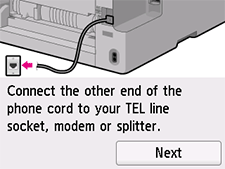
<Voorbeeld van aansluiting>
xDSL-modem met ingebouwde splitter
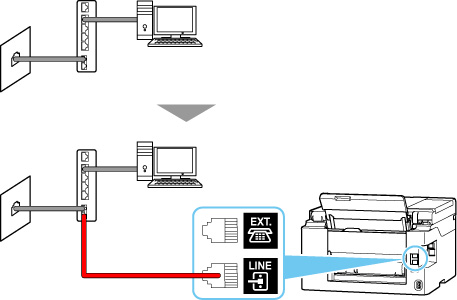
Splitter + xDSL-modem
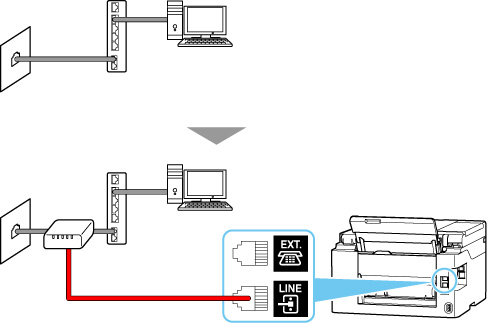
-
Tik op Volgende (Next).
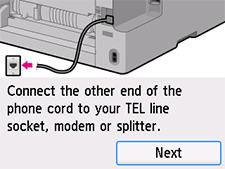
-
Tik op Volgende (Next) aangezien u geen telefoon aansluit op de printer.
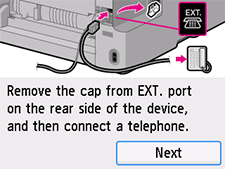
-
Tik op Starten (Start) om een verbindingstest uit te voeren ter controle dat de telefoonlijn correct is aangesloten.
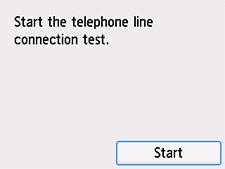
Als geen van bovenstaande maatregelen het probleem oplost, is de printer mogelijk defect of wordt het probleem door iets anders veroorzaakt.
Neem contact op met het dichtstbijzijnde Canon-servicecentrum, zodat we de situatie uitgebreid kunnen controleren.
-
Tik op Nee (alleen fax) (No (fax only)).
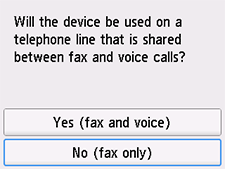
-
Controleer de opgegeven instellingen en tik op OK.
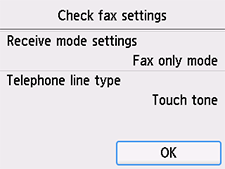
-
Controleer of u pieptonen/signaaltonen hoort wanneer u belt met uw telefoon.
Als u geen signaaltonen hoort, moet u pulskiezen instellen.
De verbinding van de telefoonlijn is voltooid.
Stel vervolgens de afzendergegevens en de datum en tijd in. Ga door naar de volgende pagina.

